將你的 Apple Watch 連線至 Wi-Fi
當 iPhone 不在身邊時,Apple Watch 可以連線至 Wi-Fi。不過,Apple Watch 需要裝有 watchOS 5 或之後版本,才能選擇要連接的 Wi-Fi 網絡。
選擇 Wi-Fi 網絡
在 Apple Watch 開啟「設定」app。
點一下「Wi-Fi」。裝置會自動搜尋可用網絡。

點一下你想加入的網絡名稱。如果你使用 Apple Watch Series 6 或之後型號,可以連接 2.4GHz 或 5GHz Wi-Fi 網絡。Apple Watch Series 5 和之前型號以及 Apple Watch SE 只能連接 2.4GHz Wi-Fi 網絡。
系統提示時,請使用「隨手寫」或 Apple Watch 鍵盤輸入密碼。
點一下「加入」。
「隨手寫」支援以下語言:英文 (澳洲、加拿大、英國、美國)、法文 (法國和加拿大)、德文和意大利文。
忘記 Wi-Fi 網絡設定
在 Apple Watch 開啟「設定」app。
點一下「Wi-Fi」,然後點一下已連接的網絡名稱。
點一下「忘記此網絡設定」,然後點一下「忘記」。
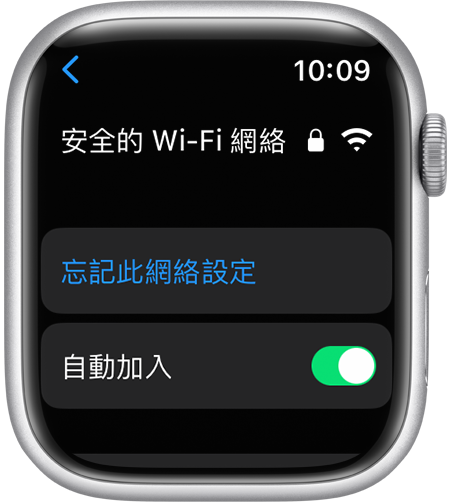
尋找相容的 Wi-Fi 網絡
Apple Watch 可以在以下情況連接到 Wi-Fi 網絡:
如果你的 iPhone 透過藍牙連接手錶時,也曾經連線至該網絡。
如果 Wi-Fi 網絡為 802.11b/g/n 2.4GHz (如果你使用 Apple Watch Series 6 或之後型號,則為 5GHz)。
Apple Watch 不會連接需要登入、訂閱或設定檔的公開網絡。這類網絡又稱為限制網絡,可能包括企業、學校、宿舍、公寓、酒店和商店的免費和付費網絡。當 Apple Watch 連接相容的 Wi-Fi 網絡,而不是 iPhone 連線時,會顯示在「控制中心」。
調整自動熱點設定
在 Apple Watch 開啟「設定」app。
向下捲動並點一下「Wi-Fi」。
捲動至「自動熱點設定」,然後點選所需選項。

連線至其他網絡
了解 Apple Watch 上的藍牙、Wi-Fi 及流動網絡。
